Deutschlandticket: Unterschied zwischen den Versionen
Zur Navigation springen
Zur Suche springen
Wendl (Diskussion | Beiträge) |
Wendl (Diskussion | Beiträge) |
||
| (Eine dazwischenliegende Version desselben Benutzers wird nicht angezeigt) | |||
| Zeile 1: | Zeile 1: | ||
{{ | {{inlist| | ||
#Klicken Sie auf folgenden Link [https://meinabo.vag.de/ https://meinabo.vag.de/] | |||
#Klicken Sie auf "Deutschlandtickets" und anschließend auf "Ermäßigungsticket Studierende": [[File:Deutschlandticket-01.png| Deutschlandticket]] | |||
#Wählen Sie im Dropdown-Menü den Eintrag "Akademie der Bildenden Künste Nürnberg" aus und klicken Sie auf "Weiter": [[File:Deutschlandticket-02.png| Deutschlandticket]] | |||
#Wählen Sie nun im Dropdown-Menü die Organisation "Kunsthochschule Bayern" aus und setzen Sie – falls gewünscht – die Option "Auswahl permanent speichern": [[File:Deutschlandticket-03.png| Deutschlandticket]] | |||
#Falls Sie dazu aufgefordert werden bestätigen Sie Ihre Angaben mit einem Klick auf "Speichern und weiter": [[File:Deutschlandticket-04.png| Deutschlandticket]] | |||
#Geben Sie Ihre MyCampus-Benutzerkennung sowie Ihr Passwort an und klicken Sie auf "Anmelden": [[File:Deutschlandticket-05.png| Deutschlandticket]] | |||
#Folgen Sie nun den Anweisungen auf Ihrem Bildschirm. | |||
#Fertig! | |||
}} | }} | ||
Aktuelle Version vom 2. September 2024, 13:56 Uhr
- Klicken Sie auf folgenden Link https://meinabo.vag.de/
- Klicken Sie auf "Deutschlandtickets" und anschließend auf "Ermäßigungsticket Studierende":
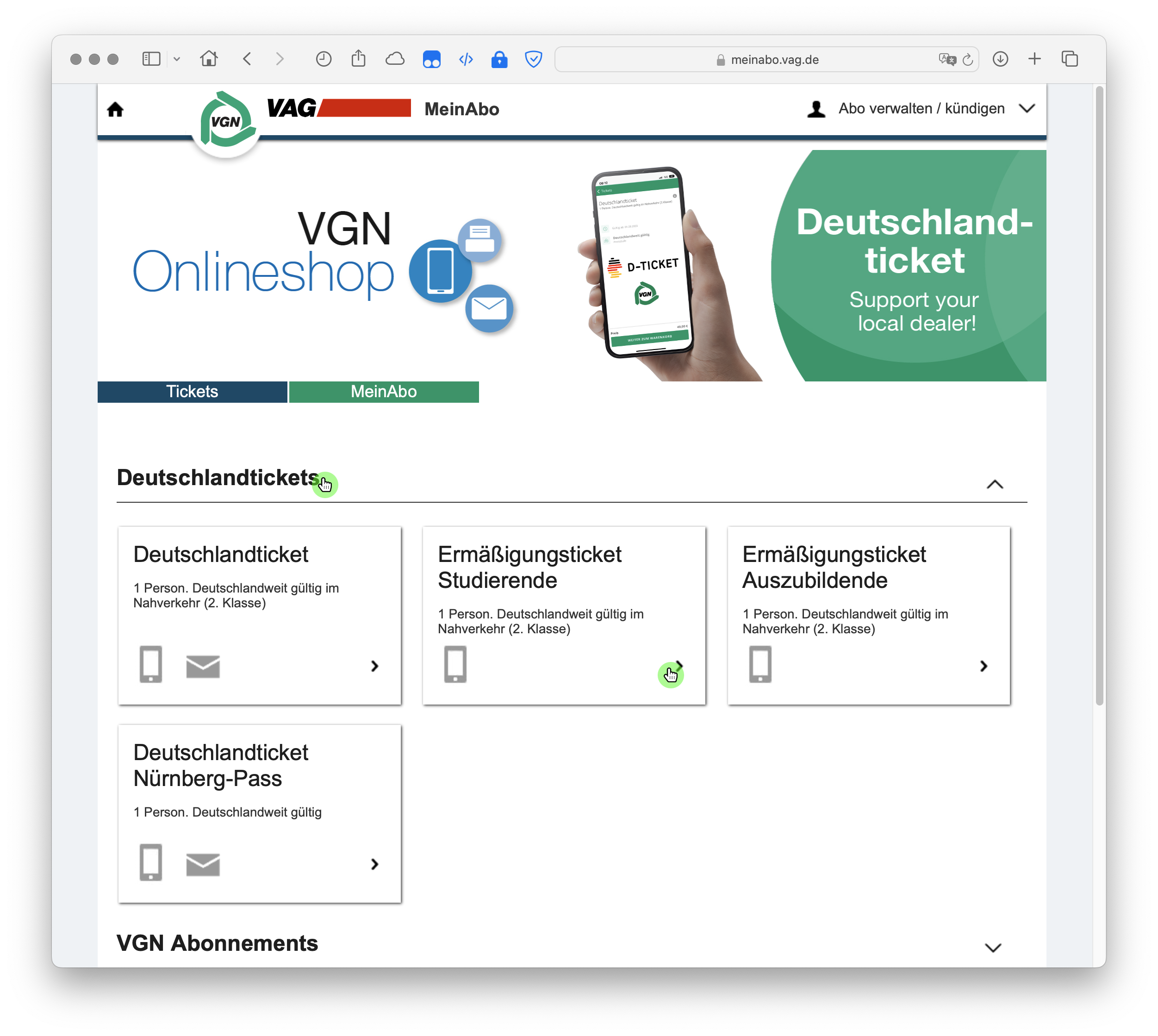
- Wählen Sie im Dropdown-Menü den Eintrag "Akademie der Bildenden Künste Nürnberg" aus und klicken Sie auf "Weiter":
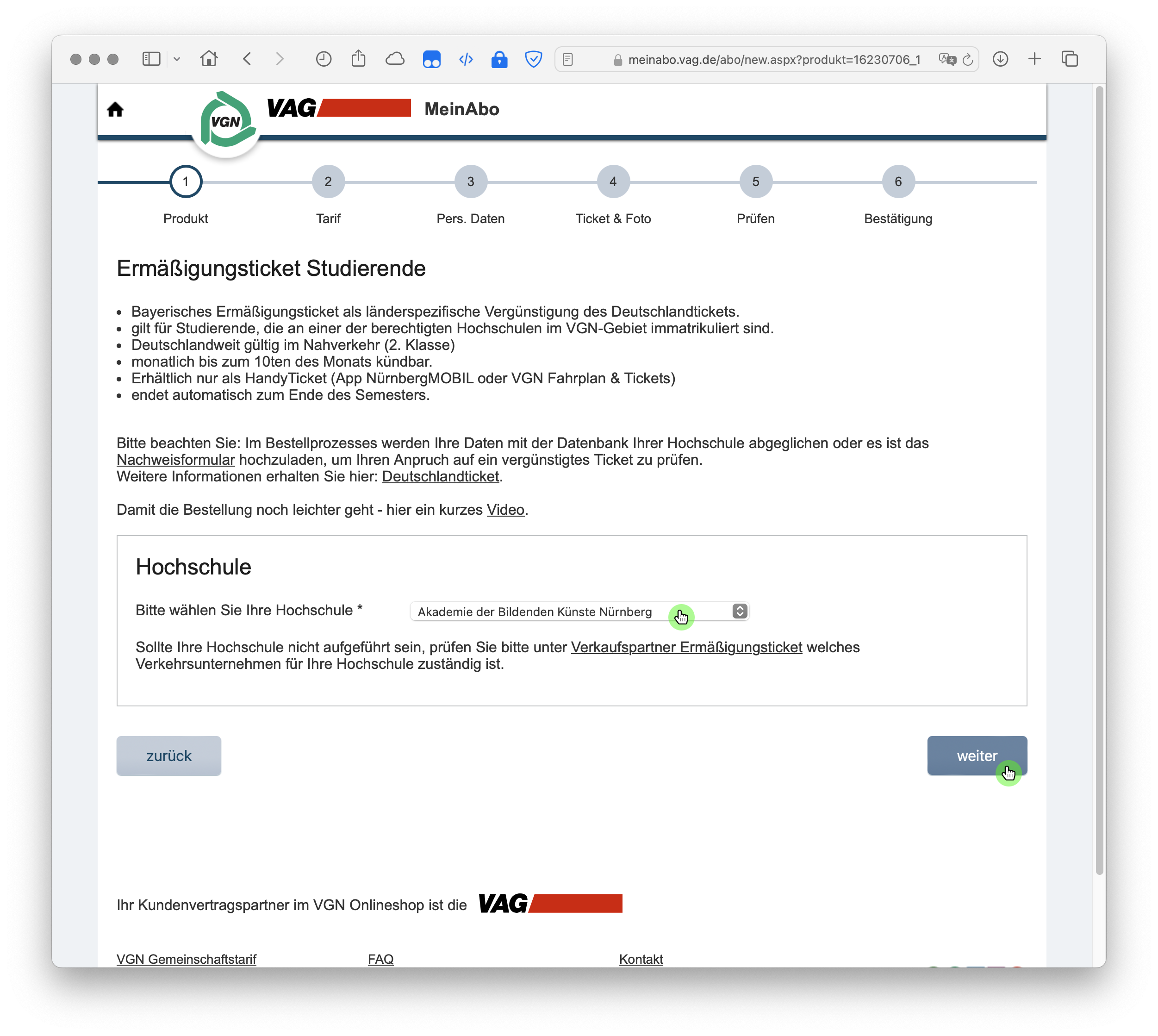
- Wählen Sie nun im Dropdown-Menü die Organisation "Kunsthochschule Bayern" aus und setzen Sie – falls gewünscht – die Option "Auswahl permanent speichern":
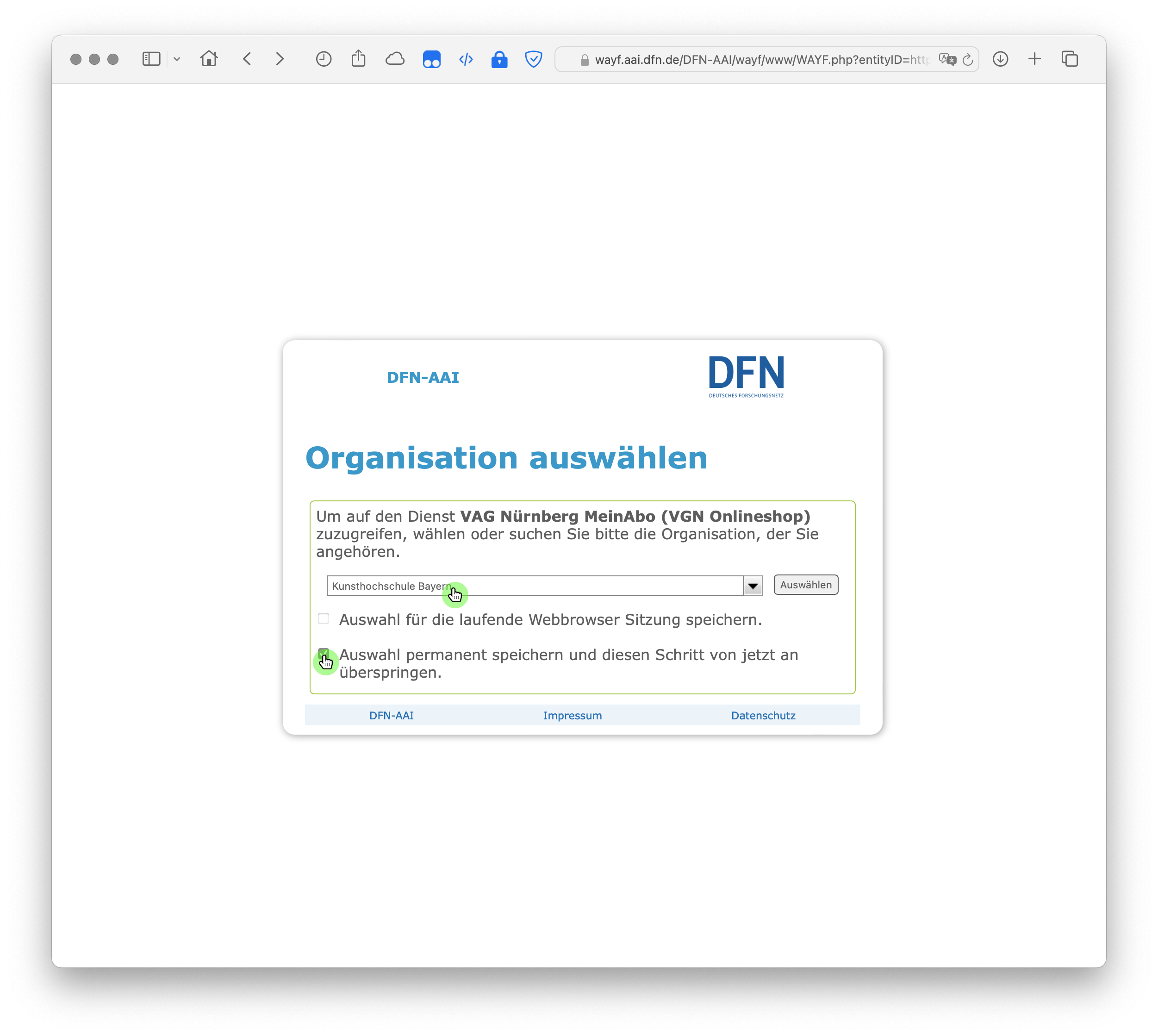
- Falls Sie dazu aufgefordert werden bestätigen Sie Ihre Angaben mit einem Klick auf "Speichern und weiter":
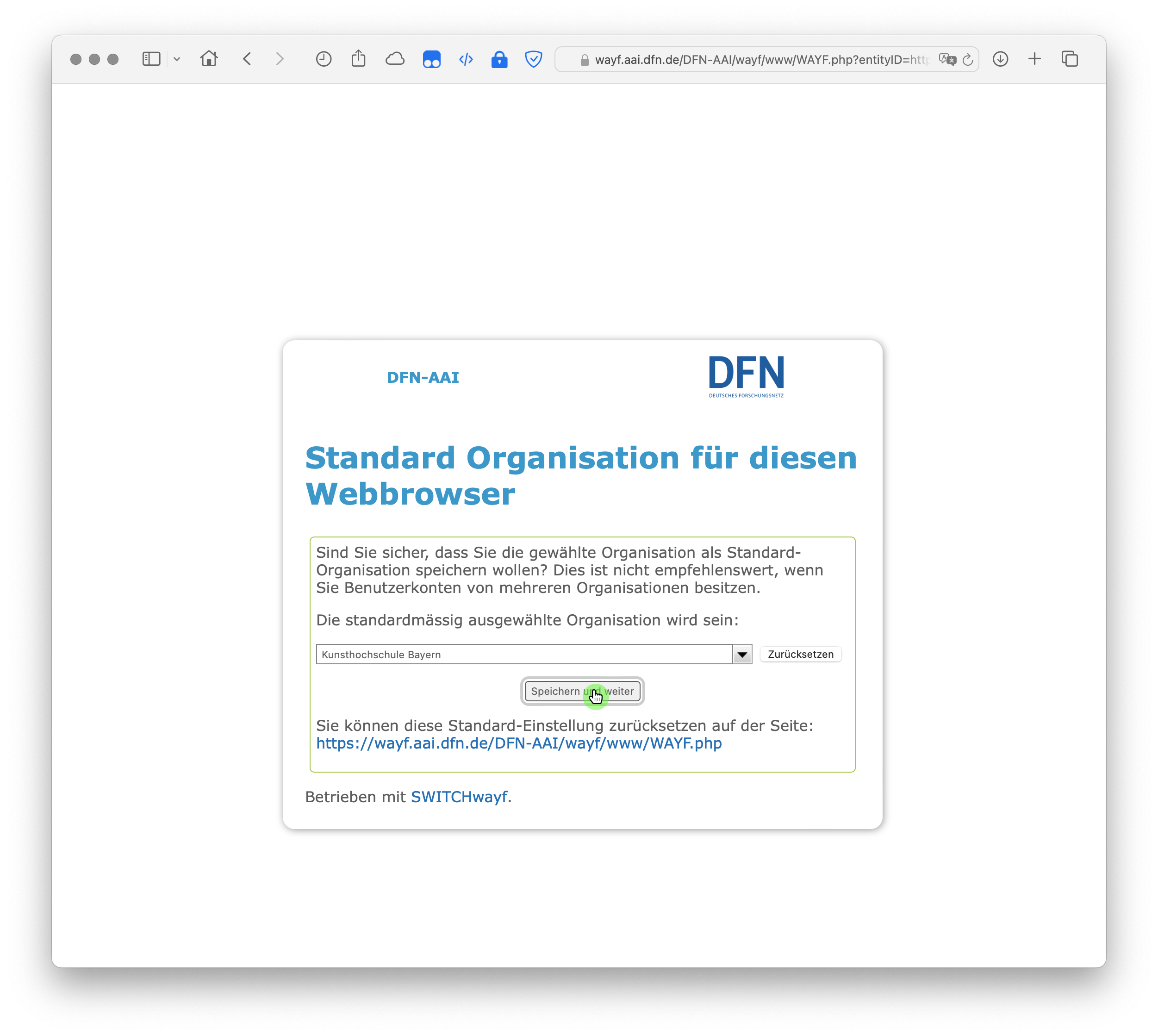
- Geben Sie Ihre MyCampus-Benutzerkennung sowie Ihr Passwort an und klicken Sie auf "Anmelden":
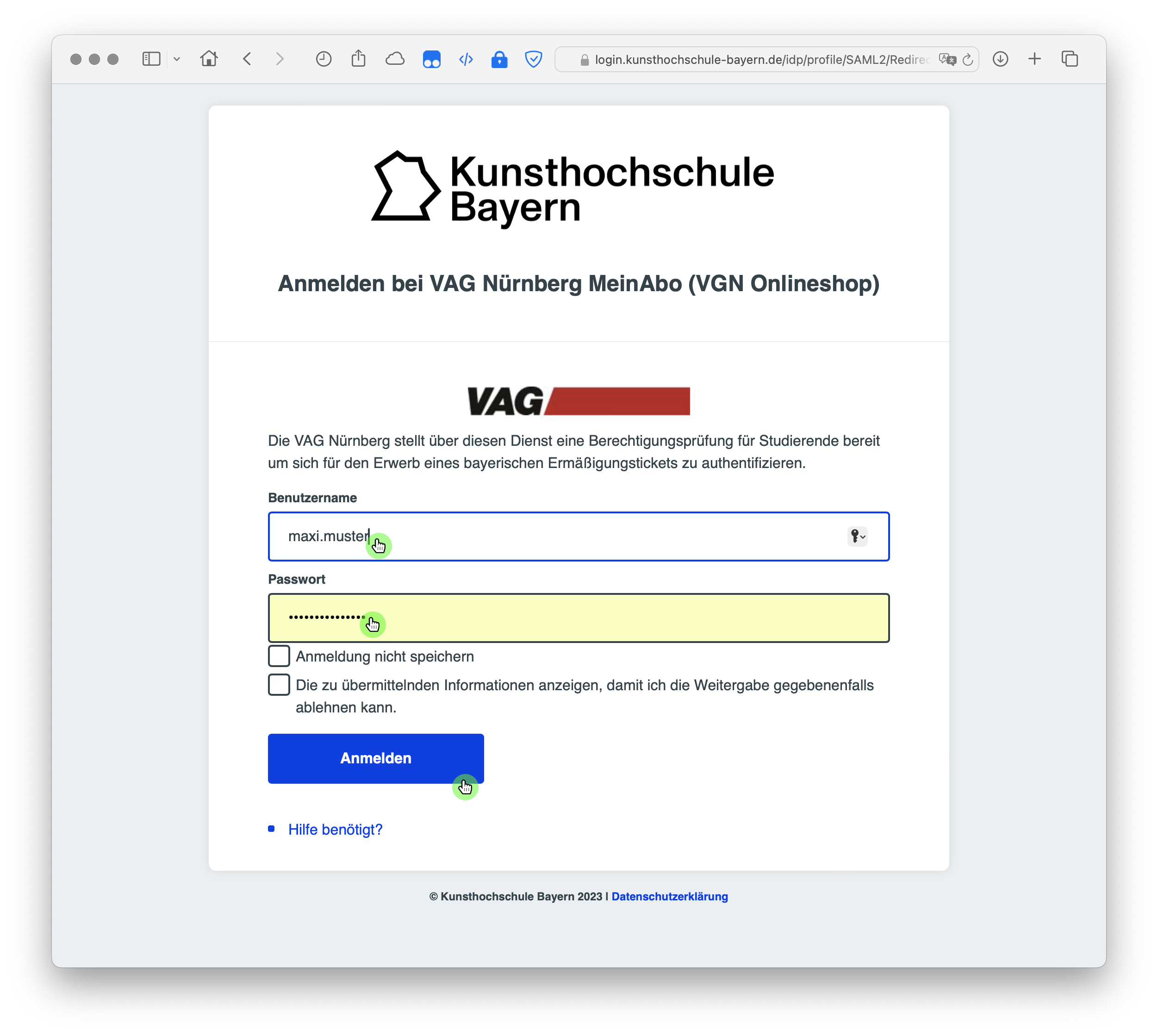
- Folgen Sie nun den Anweisungen auf Ihrem Bildschirm.
- Fertig!
Feedback & Hilfe